Преглед садржаја
Кључне Такеаваис
- Распберри Пи Имагер олакшава инсталацију Распберри Пи ОС-а на мицроСД картицу за ваш Распберри Пи рачунар.
- Алатка Имагер вам омогућава да изаберете одређени модел Распберри Пи и верзију оперативног система коју желите да инсталирате.
- Можете да прилагодите подешавања ОС-а, као што су Ви-Фи и ССХ, пре него што упишете ОС на мицроСД картицу.
Пре употребе Распберри Пи-а, мораћете да инсталирате оперативни систем. Скројен за СБЦ, Распберри Пи ОС је најпопуларнија опција. Званични алат Распберри Пи Имагер олакшава инсталацију ОС-а и нуди напредна подешавања.
Корак 1: Преузмите и инсталирајте Распберри Пи Имагер
Доступан за мацОС, Виндовс и Убунту Линук системе, званични Распберри Пи Имагер алат се може преузети са Распберри Пи сајт. Инсталирајте апликацију на рачунар на уобичајен начин за ваш оперативни систем—на пример, на Мац рачунару, двапут кликните на преузету ДМГ датотеку, а затим превуците икону Имагер у фасциклу Апплицатионс.
Корак 2: Изаберите Распберри Пи модел
Најновија верзија Распберри Пи Имагер-а нуди нову опцију Цхоосе Девице. Кликните на ово и биће вам представљена листа Распберри Пи модела; изаберите модел на који желите да инсталирате оперативни систем.
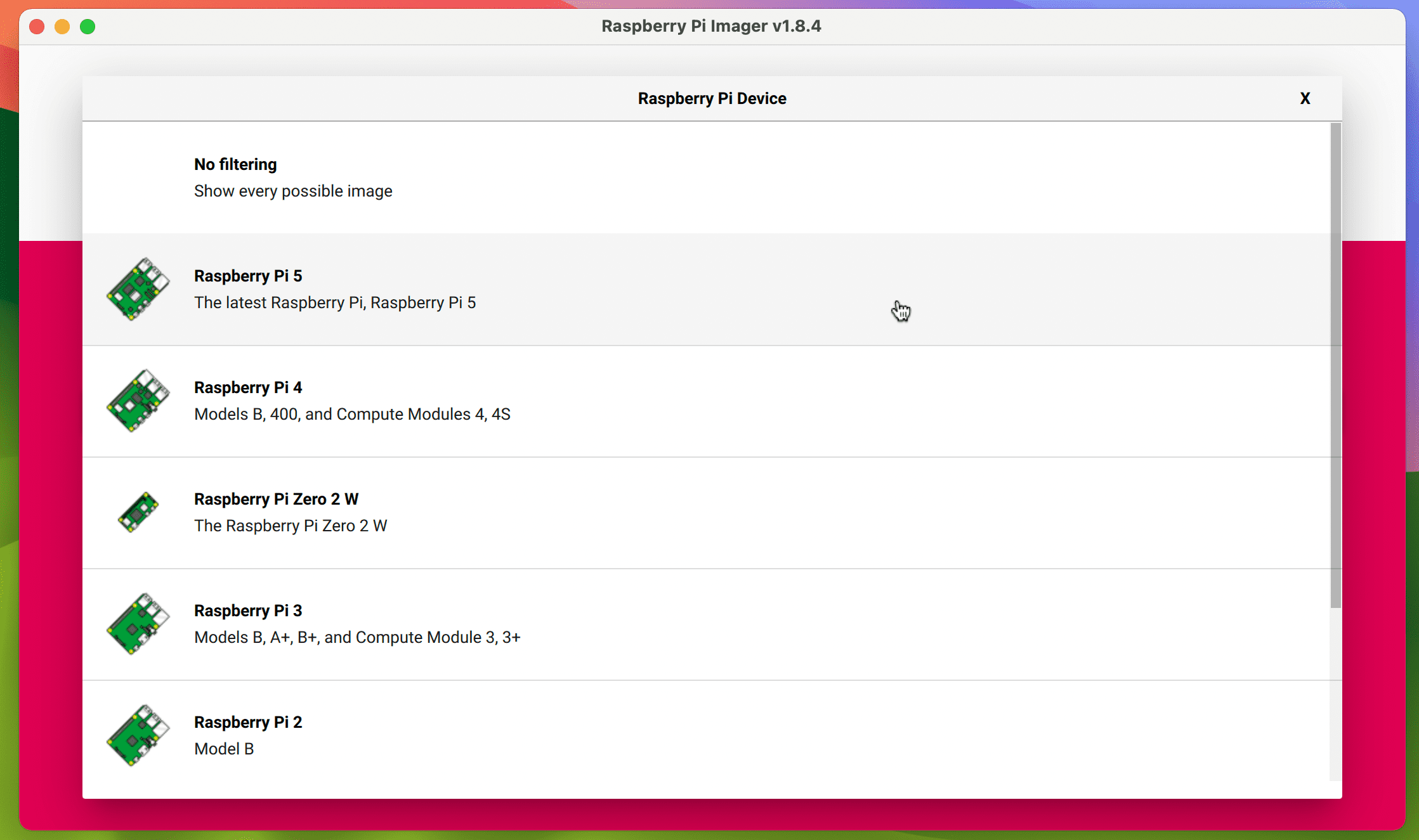
Ово има ефекат филтрирања верзија Распберри Пи ОС-а (и других опција) доступних у менију када кликнете на Изабери ОС на главном екрану. На пример, ако одаберете Распберри Пи 5, биће вам понуђене 64-битне и 32-битне варијанте најновије верзије Распберри Пи ОС-а засноване на Дебиан Боокворму. Док ако изаберете Распберри Пи 3 као модел, биће вам понуђена „Легаци“ 32-битна верзија Распберри Пи ОС-а заснована на Дебиан Буллсеие.
Иако је овај систем филтрирања користан да би се осигурало да одаберете оптималну (и компатибилну) верзију Распберри Пи ОС-а за ваш Распберри Пи модел, можда ћете радије да га не користите и вратите се на стари систем који приказује све доступне оперативне системе. У овом случају изаберите опцију Без филтрирања у менију Цхоосе Девице.
Корак 3: Изаберите Распберри Пи оперативни систем
Кликните на опцију Цхоосе ОС у главном менију Имагер-а и, на врху листе, биће вам приказане одговарајуће верзије Распберри Пи ОС-а за модел који сте изабрали.
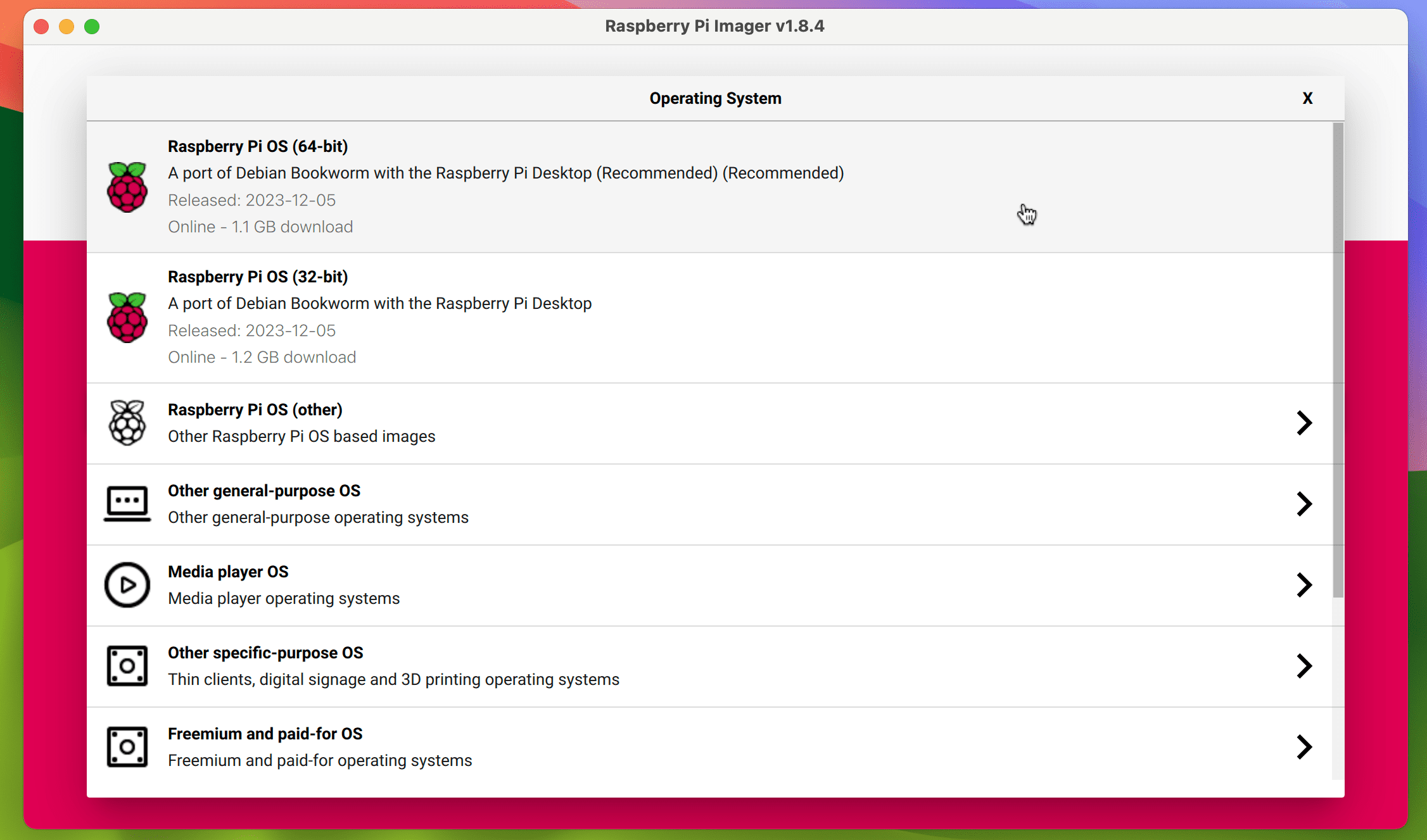
Поред тога, ако кликнете на опцију Распберри ОС (Остало), биће вам приказане даље варијанте као што су Лите (без ГУИ) и Фулл (са свим препорученим софтвером унапред инсталираним). Такође вам може бити понуђен избор између 32-битне или 64-битне верзије ако користите Распберри Пи модел са 64-битним СоЦ-ом (систем-на-чипу). Ево релевантних спецификација за све моделе:
|
Модел |
СоЦ |
АРМ ЦПУ |
Дебиан АРМ порт (макс.) |
Архитектура |
|---|---|---|---|---|
|
Распберри Пи 5 |
БЦМ2712 |
Цортек-А76 |
арм64 |
64-битни |
|
Распберри Пи 4 / 400 / ЦМ4 |
БЦМ2711 |
Цортек-А72 |
арм64 |
64-битни |
|
Распберри Пи 3 / ЦМ3 |
БЦМ2710 |
Цортек-А53 |
арм64 |
64-битни |
|
Распберри Пи Зеро 2 |
БЦМ2710 |
Цортек-А53 |
арм64 |
64-битни |
|
Распберри Пи Зеро |
БЦМ2835 |
АРМ1176 |
арм6хф |
32-битни |
|
Распберри Пи 2 |
БЦМ2836 |
Цортек-А7 |
армхф |
32-битни |
|
Распберри Пи 1 |
БЦМ2835 |
АРМ1176 |
арм6хф |
32-битни |
64-битни или 32-битни Распберри Пи ОС?
Имајте на уму да постоје предности и недостаци 64-битне и 32-битне верзије ОС Распберри Пи. 64-битна верзија обично нуди побољшане перформансе и, за разлику од 32-битног ОС-а, може да адресира више од 4 ГБ РАМ-а – што је кључно ако имате Распберри Пи 4 или 5 модел са 8 ГБ РАМ-а. Такође може бити потребно да покренете све апликације које захтевају арм64 порт Дебиан Линук-а.
С друге стране, 32-битна верзија Распберри Пи ОС-а ће обично имати нижи одвод енергије од 64-битне; ово може бити важно за преносиви пројекат који користи Распберри Пи батерију.
Други Распберри Пи оперативни системи
Поред Распберри Пи ОС-а, можете користити алатку Имагер за инсталирање низа других оперативних система за Распберри Пи. Доступни у менију Цхоосе ОС, они су филтрирани у категорије као што су ОС Медиа плејер (укључујући ЛибреЕЛЕЦ за постављање система кућног биоскопа) и Емулатион и ОС за игре за постављање ретро система за игре на Распберри Пи 5 или другом моделу. Имајте на уму да ако желите да видите цео опсег оперативних система, изаберите Без филтрирања у менију Цхоосе Девице.
Ако оперативни систем који желите није доступан у Имагер-у, још увек можете да га инсталирате тако што ћете засебно преузети његову датотеку слике ОС-а, а затим изабрати опцију Користи прилагођено на дну менија Цхоосе ОС.
Корак 4: Изаберите Складиште
Обично ћете инсталирати Распберри Пи ОС (или други оперативни систем) на мицроСД картицу, иако је могуће покренути Распберри Пи са ССД-а. Прикључите картицу на рачунар користећи адаптер за УСБ картицу ако је потребно.
Када изаберете оперативни систем и прикључите мицроСД картицу, кликните на Цхоосе Стораге у главном менију Имагер-а. Ваша картица би требало да се појави, обично названа „Медија за читање СД картица“ или нешто слично, са приказаним капацитетом складиштења. Изаберите га.
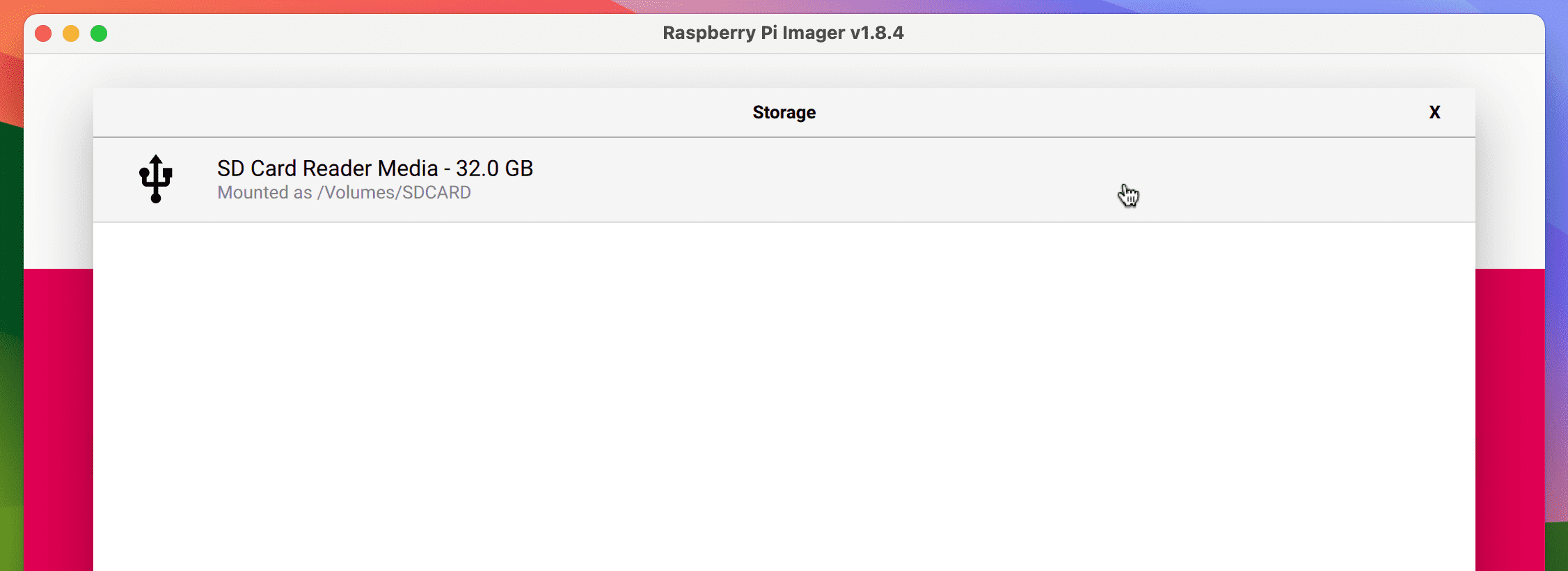
Корак 5: Користите напредне опције Имагер-а
Када кликнете на Нект у главном менију Имагер-а, бићете упитани да ли желите да користите прилагођавање оперативног система. Кликните на опцију Уреди подешавања у промпту ако желите да подесите Ви-Фи везу и/или ССХ да бисте омогућили удаљену везу са Распберри Пи. Ово ће вам уштедети потребу да то урадите касније када покренете Распберри Пи ОС на свом Распберри Пи. Ово је посебно корисно ако планирате да користите свој Распберри Пи у поставци без главе без прикљученог монитора или тастатуре.
Када кликнете на Уреди подешавања, од вас ће можда бити затражено да унапред унесете детаље и лозинку за своју Ви-Фи везу, чиме ћете сачувати њихово ручно уношење. У сваком случају, бићете одведени у Имагеров мени за прилагођавање ОС-а.
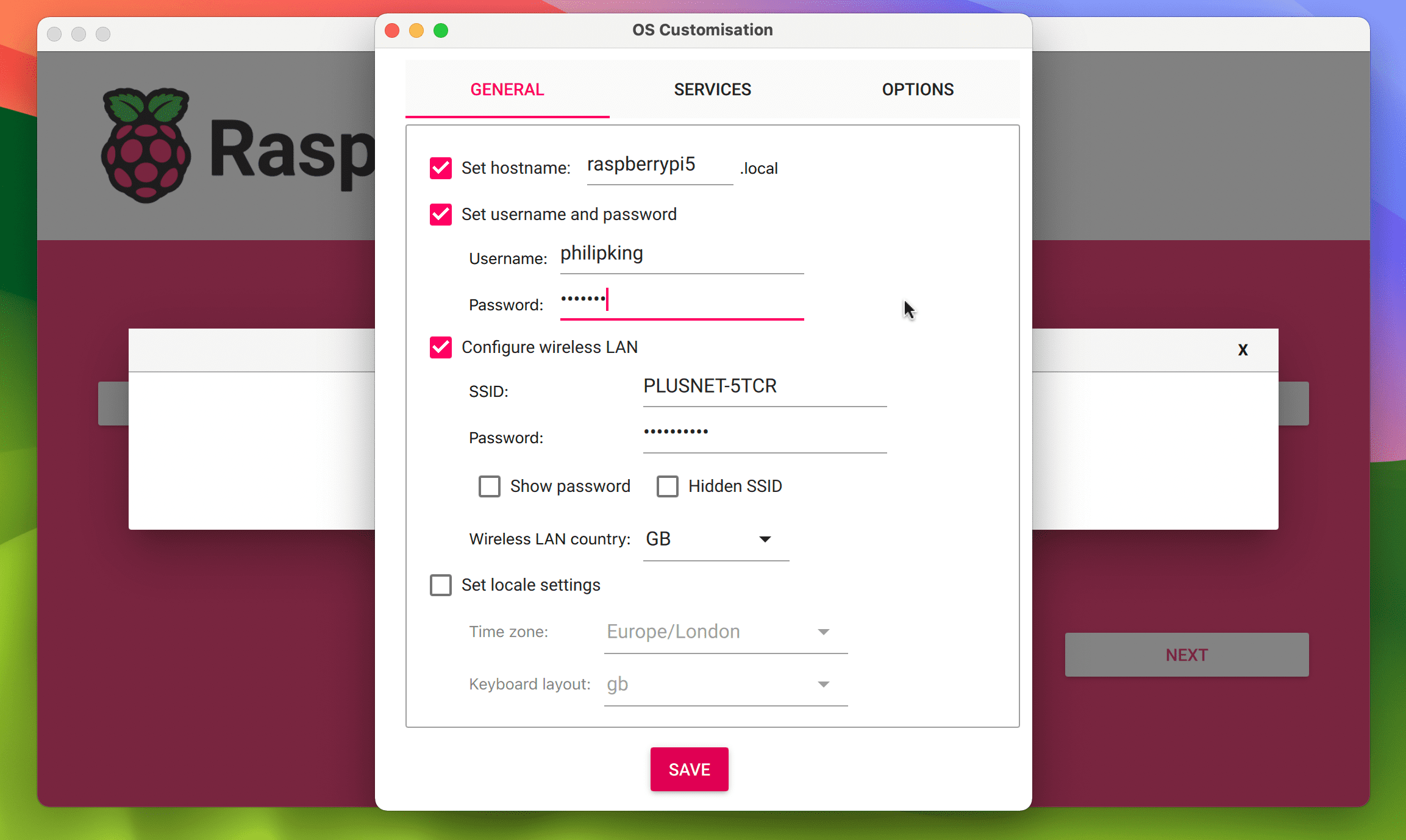
На картици Опште можете подесити име хоста Распберри Пи ако желите. Свакако би требало да поставите корисничко име и лозинку да бисте били сигурни. Такође можете да унесете детаље своје Ви-Фи мреже (ако сте одлучили да их не попуњавате унапред) и да изаберете подешавања језика.
На картици Услуге можете да изаберете опцију Омогући ССХ (Сецуре Схелл, за даљински приступ Распберри Пи-у), било помоћу лозинке или локално ускладиштеног јавног кључа — који можете да генеришете кликом на Покрени ССХ-Кеиген.
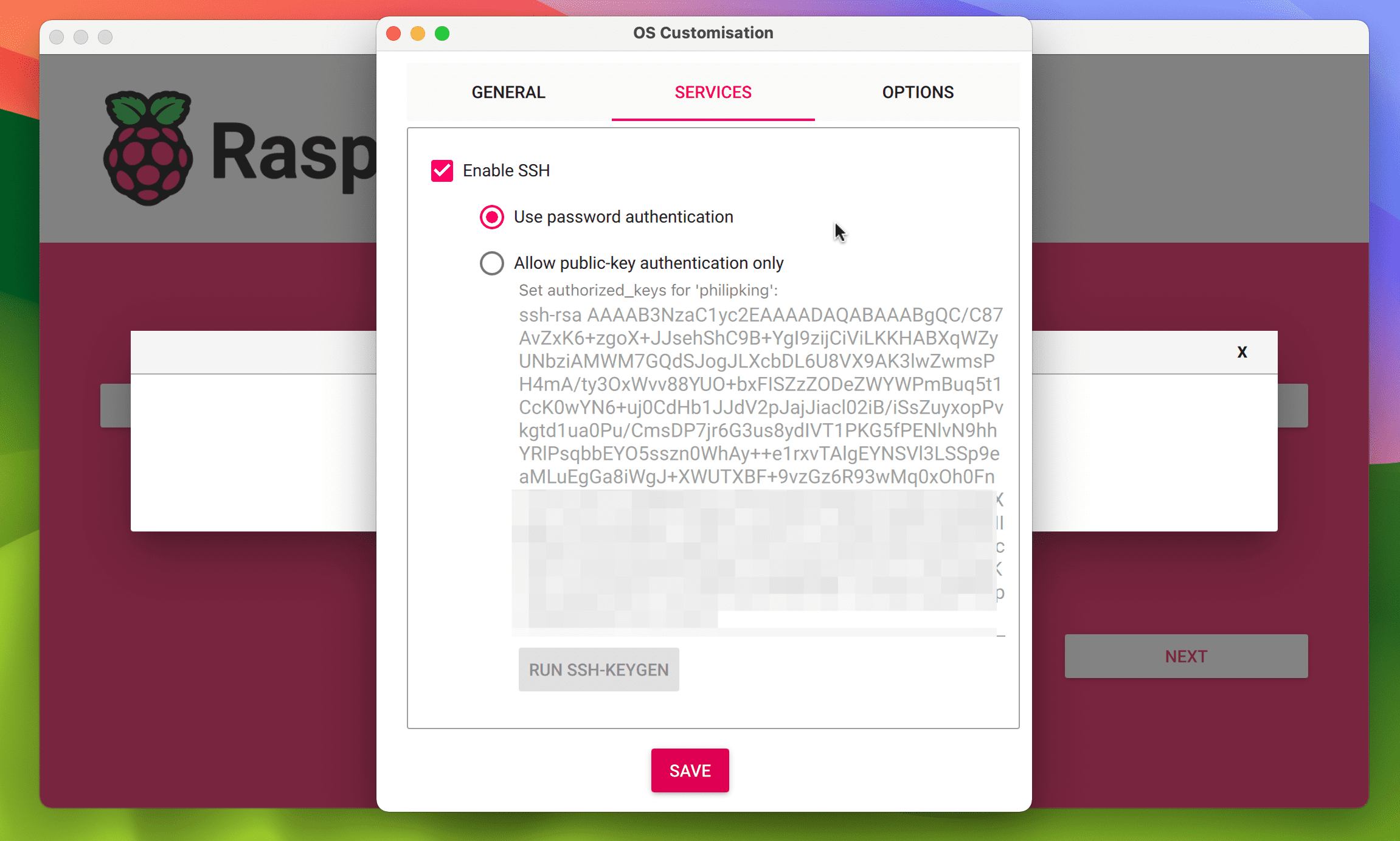 Оригинални снимак екрана Фила Кинга. Бесплатно за коришћење, НАР
Оригинални снимак екрана Фила Кинга. Бесплатно за коришћење, НАР
Коначно, на картици „Опције“ можете да мењате опције за сам алат Имагер, као што је аутоматско избацивање мицроСД картице након што напише ОС. Опција „Омогући телеметрију“ омогућава Распберри Пи-ју прикупљање података за своју инсталацију ОС-а страница са статистикомали можете да се одјавите ако желите, тако што ћете опозвати опцију.
Када изаберете сва подешавања прилагођавања ОС-а која желите, кликните на Сачувај, а затим на Да да бисте их применили. Имајте на уму да ће напредна подешавања бити сачувана за будуће инсталације користећи Имагер.
Корак 6: Упишите Распберри Пи ОС на картицу
Сада сте спремни да заправо упишете Распберри Пи ОС на своју мицроСД картицу. У одзиву који вас упозорава да ће сви подаци на картици бити избрисани, изаберите Да да бисте наставили. Од вас ће се тада можда тражити да унесете лозинку свог тренутног рачунара да бисте наставили. Имагер ће тада почети да уписује ОС на мицроСД картицу, што је означено траком напретка.
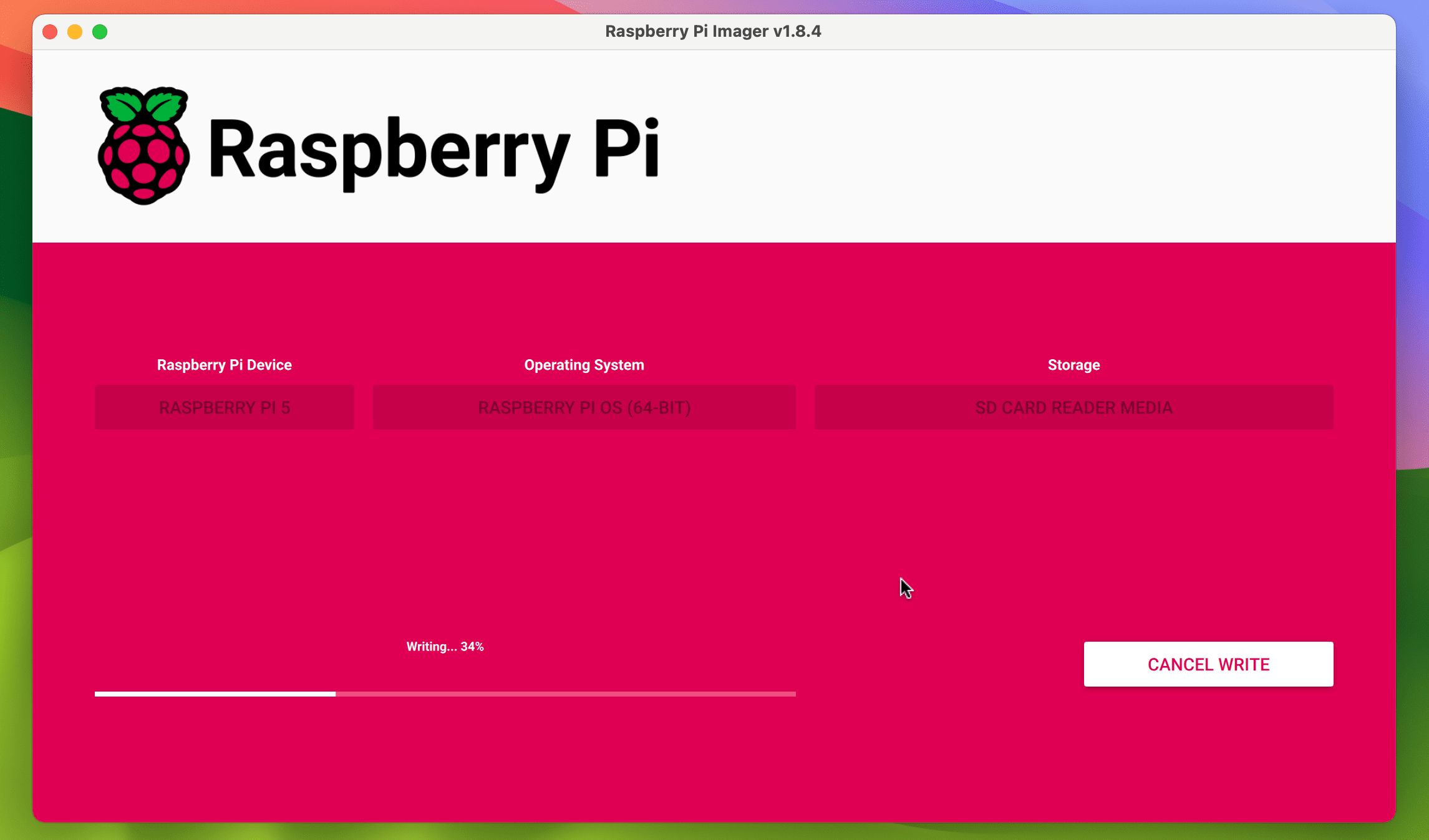
Ово може потрајати неколико минута, након чега ће Имагер наставити са верификацијом инсталације. Када завршите, Имагер ће вам рећи да ли је био успешан. Можете да избаците мицроСД картицу и уклоните је из рачунара.
Корак 7: Покрените свој Распберри Пи
Уметните мицроСД картицу у слот на вашем Распберри Пи рачунару, а затим укључите напајање. Распберри Пи ОС ће почети да се покреће и ускоро ће (време које је потребно зависи од брзине Распберри Пи модела) приказати графички интерфејс радне површине—или Линук командну линију ако сте се одлучили за Лите верзију ОС-а.
Са Распберри Пи ОС инсталираним на вашем Распберри Пи, можете га користити за покретање бројних АРМ компатибилних Линук апликација и почетак креирања широког спектра софтверских и електронских пројеката.

